Otázky a odpovědi
Pokud zvažujete přejít se svým projektem na podporu SSL, nyní je nejlepší doba. Nebo lépe řečeno: Je právě za 5 minut 12!
Máte stránku s formulářem bez SSL certifikátu?
Od října 2017 bude prohlížeč Chrome (od verze 62) uživatelům při zadávání textu do formulářů na stránkách HTTP a na všech stránkách HTTP v anonymním režimu zobrazovat zprávu „NEZABEZPEČENO“.Jednoduše řečeno: SSL zabezpečí komunikaci mezi webserverem a webovým prohlížečem klienta. Komunikace mezi nimi je šifrovaná a je zabezpečeno, že žadné zařízení po cestě (router vašeho připojovatele k internetu, zvědavý administrátor vaší sítě apod.) neuvidí data, která posíláte webové stránce.
SSL certifikát zároveň zajistí, že certifikační autorita zajistila při vydání certifikátu identitu majitele stránek. Tedy: Můžete si být jisti, že když v adresním řádku vidíte například: "Zabezpečeno|https://weby.cz/", jste skutečně na stránkách publikovaných WEBY.CZ.
Více informací k tématu je v odkazech dole na této stránce.
Nejprve zjistěte verzi PHP, ve kterém je schopný běžet váš projekt. Musí být větší než 5.6.3, protože SSL je podporováno jen na novějších serverech. Toto se vás týká jen tehdy, pokud je váš projekt hostovaný na původním serveru s IP adresou 80.79.21.60. Ostatní servery již všechny splňují kritéria pro spuštění SSL.
SSL je vázáno na názvy domén. Pokud máte jednu doménu a je jedno, zda využíváte název domény samostatně, nebo s předponou "www." - je to jedna doména, je situace jednoduchá, postačí vám jeden základní certifikát. Pokud používáte více domén, nebo využíváte více domén třetího řádu (www1.domena.cz, www2.domena.cz apod.) budete potřebovat více SSL certifikátů nebo takzvaný hvězdičkový SSL certifikát.
Pokud vám není cokoliv jasné nebo se chcete na něco zeptat, kontaktujte technickou podporu.
Cena základního SSL certifikátu je 1500,- Kč bez DPH ve výši 21% a zahrnuje registraci, instalaci a správu certifikátu na jeden rok. Používáme jen silné certifikáty zabezpečené 2048bitovým klíčem od komerčních cerifikačních autorit, se kterými spolupracujeme již více než 10 let, aby byla zajištěna vysoká úroveň zabezpečení a maximální stabilita provozu vašich webů.
Ceny dalších typů certifikátů se odvíjejí od konkrétních podmínek jejich nasazení - rádi vám připravíme nabídku.
Pro doplnění informací a návrhy konkrétních řešení nás prosím kontaktujte.
Nyní je na všech našich novějších serverech k dispozici bezpečný přenos souborů mezi vaším webem a vaším počítačem.
Jednoduše řečeno na všech kromě původního ns.winet.cz s IP adresou 80.79.21.60 a paris.winet.cz 80.79.21.22. Pokud tedy překlad vašeho serveru na IP adresu vrací něco jiného, než uvedené adresy, můžete začít ihned používat zabezpečený FTP přenos.
Pokud je váš web na některém starším serveru, bezplatně vám jej převedeme na novější server a budete mít automaticky k dispozici bezpečný přenos souborů. Zároveň získáte možnost nových funkcí PHP, nových modulů Apache a v neposlední řadě, také možnost provozovat web na HTTPS platformě. Pokud Máte o převod zájem, kontaktujte nás.
Jednoduše, v nastavení vašeho FTP klienta by mělo být zatržítko "bezpečný přenos" nebo "SSL/TLS", podívejte se do uživatelské dokumentace, kde přepínač najdete.
Jako jméno serveru pro protokol FTP nadále nepoužíváte své doménové jméno, ale hlavní doménové jméno příslušného serveru. Který to je zjistíte pomocí utility ping, anebo se prosím obraťte na naši technickou podporu. Hlavní IP adresy serverů jsou:
- brno2.weby.cz:217.16.185.86
- paris2.weby.cz:217.16.185.85
- paris3.weby.cz:80.79.21.23
- brno3.weby.cz:93.185.97.177
- brno4.weby.cz:93.185.97.176
Doporučujeme použití bezpečného FTP všude, kde je to možné
Zajistíte si tak soukromí svých informací předávaných přes internet a navíc splníte zákonnou povinnost chránit osobní informace při přenosu přes veřejné sítě.Zde jsou potřebné údaje pro obecné nastavení poštovních aplikací ke stahování, odesílání a synchronizaci e-mailových zpráv.
Šifrované spojení
Od 21.prosince 2024 jsou k dispozici pouze šifrované komunikační protokoly!Všechny domény jsou nyní již provozovány kompletně na novém poštovním serveru. To oproti původní verzi zahrnuje několik změn z nichž nejdůležitější jsou:
Podrobný návod pro Windows + Outlook
Klikněte sem pro zobrazení návoduAdresa: mail.weby.cz
Port:- 993 (šifrované spojení SSL)
Adresa: mail.weby.cz
Port:- 995 (šifrované spojení SSL)
Adresa: mail.weby.cz
Port:- 465 (šifrované spojení SSL/TLS)
- 587 (šifrované spojení STARTTLS)
Pro příjem, odesílání a synchronizaci e-mailových zpráv je vždy nutná autorizace, tedy přihlášení k poštovnímu serveru jménem a heslem.
- Jména a hesla pro autorizaci k POP3 a IMAP naleznete v ovládacím panelu domény. Uživatelské jméno bývá ve formátu uživatel@mojedoména.cz.
- Jako uživatelské jméno pro přihlášení je třeba použít hlavní e-mail, nikoliv aliasy dané poštovní schránky, například jinýuživatel@mojedoména.cz
- Používání historických nastavení, kde uživatelským jménem byla konstrukce boxABCDEF již nadále není podporováno.
- Uživatelské jméno pro autorizaci SMTP spojení je shodné s nastavením POP3 a IMAP, heslo je shodné.
Webové rozhraní pro vaši poštu - Webmail slouží pro přístup k e-mailovým schránkám přes WWW prohlížeč. E-maily tak máte k dispozici kdykoliv a kdekoliv bez nutnosti použití nějakého e-mailového programu (Outlook, Thunderbird apod.)
Doporučujeme použití tohoto způsobu zpracování pošty všem, kteří hledají flexibilní a bezúdržbové prostředí pro svou elektronickou korespondenci.
Rozhraní je k dispozici na adrese https://mail.weby.cz/
Výhody:
- Rychlý, spolehlivý, elegantní a bezpečný e-mailový klient nově v responzivním designu pro telefony a tablety!
- Plná podpora HTML zpráv a příloh
- Více identit odesílatele a podpisy
- Adresář kontaktů
- Vyhledávání
- Přesun zpráv mezi složkami myší: drag & drop
- Vícejazyčné prostředí
- Kompletní správa schránek včetně nastavení filtrů příchozích zpráv, automatické odpovědi, změny hesla apod.
- Správa antispamové politiky na úrovni schránky
Pro příklad jsme zvolili nastavení pravidla pro automatickou odpověď v nepřítomnosti, protože se jedná o poměrně často využívanou vlastnost. Zároveň je příklad poměrně rozsáhlý a demonstruje více možností nastavení.
Rozhraní je k dispozici na adrese https://mail.weby.cz/
- Přihlaste se do své poštovní schránky na adrese https://mail.weby.cz/ (Jako uživatelské jméno použijte vaši celou e-mailovou adresu)
- Po přihlášení do schránky, klikněte na tlačítko [Nastavení] v pravém horním rohu obrazovky.
- Vyberte z menu vlevo položku [Filtry]
- Přidejte nový filtr, kliknutím na tlačítko [+], pokud chcete přidávat nový filtr (šipka 1). Případně klikněte na název již existujícího filtru (v příkladu je filtr z názvem spam), v případě, že budete upravovat již existující filtr (šipka 2).
- Nyní můžete vytvořit nový filtr, je potřeba vyplnit několik položek:
- Název filtru – my jsme jej nazvali „Automatická odpověď“
- Pravidla filtru – ty říkají, za jakých okolností se bude provádět zvolená akce filtru, v našem případě automatická odpověď. Chceme, aby odesilatelům, kteří nám pošlou e-mail mezi 1.7.2015 a 9.7.2015 se vrátila automatická odpověď konkrétního znění.
- V místě šipky 1 vyberte, jak se mají vyhodnocovat následující pravidla.
- Tam, kam ukazuje šipka číslo 2 se zadávají pravidla na základě, kterých se zkoumá příchozí zpráva. Potom platí, že pokud zpráva odpovídá pravidlu nebo pravidlům, spustí se „Akce filtru“. V našem případě pravidlu odpovídají všechny zprávy, jejichž datum přijetí je po 1.7.2015 (tedy začátku naší dovolené) a zároveň před ukončením dovolené 9.7.2015.
- Šipka 3 ukazuje místo, kde se volí akce, která se má odehrát nad přijatou zprávou, pokud vyhovuje výše uvedeným pravidlům – v našem případě volíme „Automatickou odpověď“
- Čtvrtá šipka ukazuje do pole, kam vyplníte popis stavu, který bude automaticky poslán odesílateli mailu.
- Tlačítkem [Uložit] uložíte nastavení právě vytvořeného filtru.
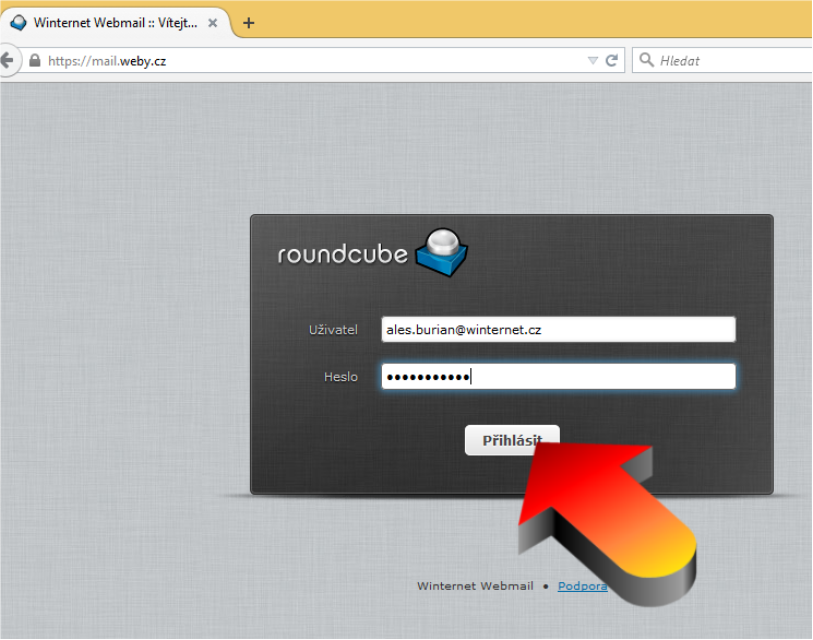
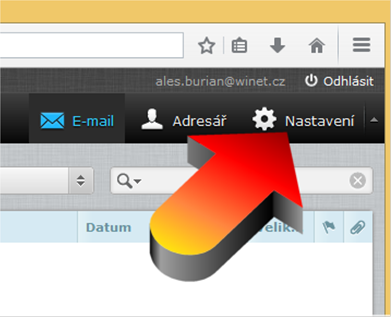
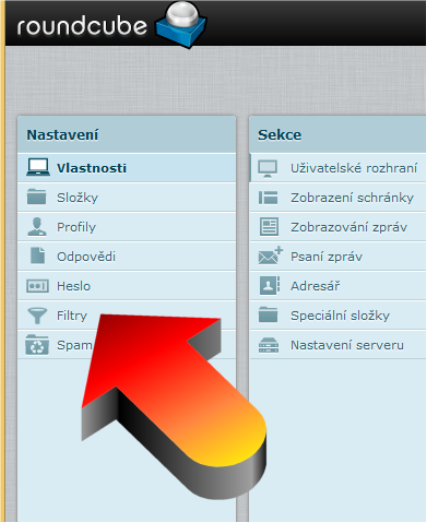
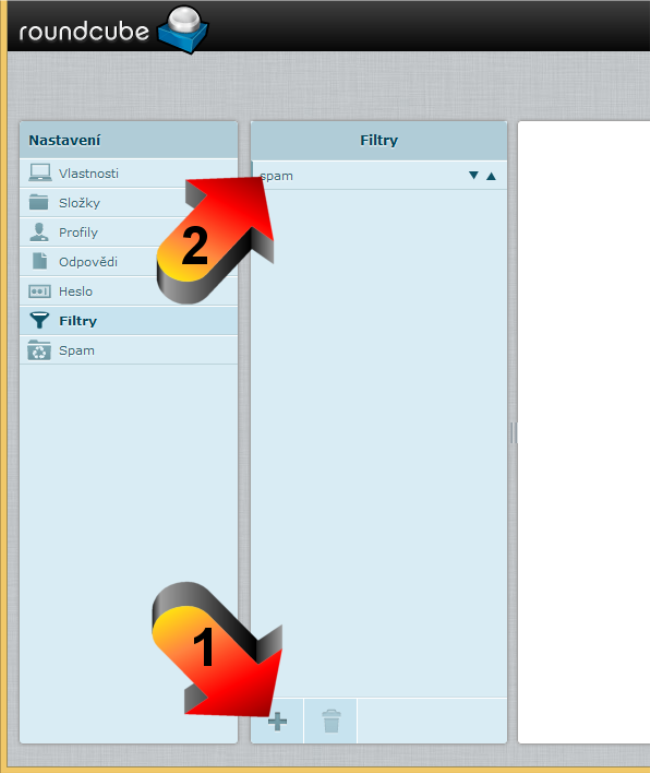
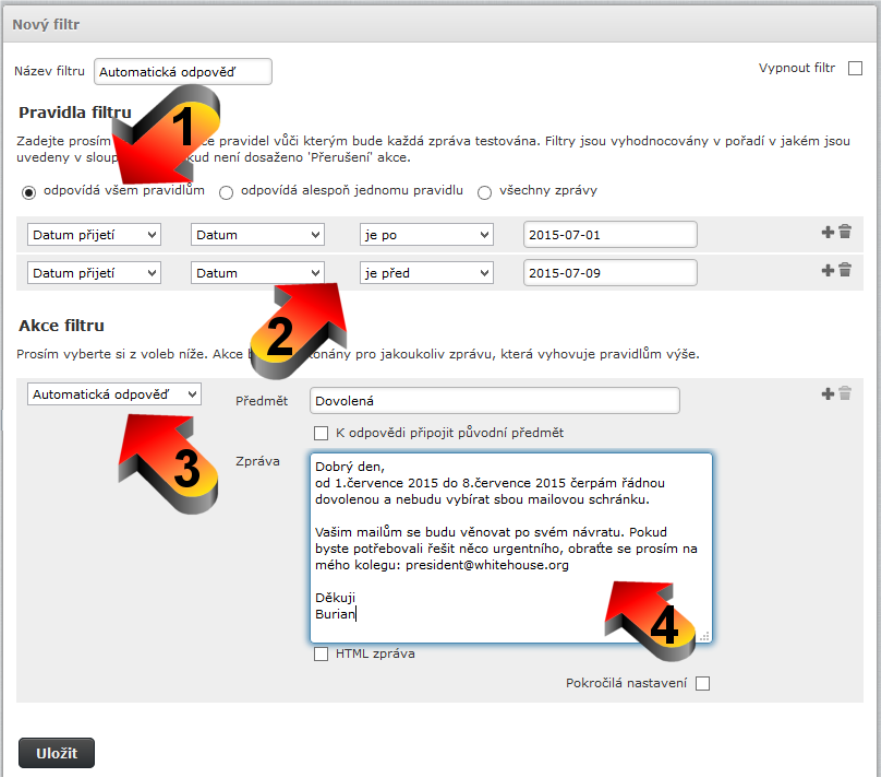
Doporučujeme, abyste si nastavení vyzkoušeli na jednodušších příkladech a potom teprve postupovali ke složitějším scénářům.
Hosts soubor slouží pro nastavení lokálního mapování doménových jmen na IP adresy. Tento soubor se při výchozím nastavení operačního systému prohledává při překladu domény na IP adresu nejdříve, tedy ještě před dotazováním nastavených DNS serverů. Zápisem do tohoto souboru tedy můžeme na svém počítači nastavit, na jakou IP adresu se bude která doména překládat. Na různých operačních systémech je hosts soubor umístěn různě.
Přehled umístění na nejpoužívanějších operačních systémech:
- Windows 2000, XP, Vista, 7, 8, 8.1, 10, 11:\Windows\System32\drivers\etc\hosts
- Mac OS X, iOS:/private/etc/hosts
Pokud například potřebujete, aby se doména mojedomena.cz překládala na IP adresu 217.16.185.86, zapíšete do tohoto souboru následující řádek:
217.16.185.86 mojedomena.cz www.mojedomena.cz
Počet mezer je libovolný. Záznamy v hosts souboru budou platné pouze pro váš počítač, na kterém jsou nastaveny. K editaci souboru hosts budete potřebovat administrátorská práva pro daný počítač.
Nyní po zadání domény mojedomena.cz (nebo www.mojedomena.cz) do prohlížeče je tato doména nasměrována na IP adresu 217.16.185.86 i v případě, že je zaregistrována a v DNS systému je pro ni nastaven překlad na úplně jinou IP adresu. Není tedy třeba problém pro váš počítač nastavit, aby se doména seznam.cz překládala na úplně jiný server. Pokud řádek ze souboru hosts odstraníte, bude se doména vyhledávat standardním způsobem přes systém DNS.
Je potřeba dát pozor na to, že ve vyrovnávací paměti prohlížeče a operačního systému může zůstat původní mapování doména - IP adresa, pokud jste už na doménu předtím přistupovali a prohlížeč / operační systém si do vyrovnávací paměti uložil původní mapování. Proto je někdy potřeba, aby se nové nastavení přes hosts soubor projevilo, vymazat vyrovnávací paměť (cache) použitého prohlížeče, případně DNS cache operačního systému. (Ve windows použijte něco jako ipconfig /flushdns v příkazovém řádku)
Dlouhodobá údržba mailboxu vyžaduje automatizaci některých úkonů
- Složky odstraněné pošty, tedy "Trash", "Odstraněná pošta" a podobné mohou pravidelně promazávány (záleží na retenčním schematu domény). Zachovány zůstávají zprávy mladší než 30 dnů.
- Schránky, ke kterým se dlouhou dobu nikdo neautorizoval, mohou být považovány za nevyužívané a mohou být odstraňeny. Nyní je čas nastaven na dva roky a tak schránky, ke kterým se nikdo nepřihlásil více než dva roky jsou přesunuty do archívu a nedají se nadále používat. Z archívu je možné ještě celý další rok jejich obsah vykopírovat do libovolné jiné schránky na stejné doméně, případně schránku obnovit do stejného - nově založeného mailboxu.
Nová zákonná úprava pro ochranu osobních údajů: GDPR
- GDPR bylo přijato v dubnu 2016, a vstoupilo v účinnost 25. května 2018 a představuje nový právní rámec ochrany osobních údajů v evropském prostoru s cílem hájit co nejvíce práva občanů EU proti neoprávněnému zacházení s jejich daty včetně osobních údajů. GDPR se týká všech firem a institucí, ale i jednotlivců a online služeb, které zpracovávají data uživatelů.
- Osobní údaj (OÚ) – jakákoliv informace, která se týká konkrétní fyzické osoby (subjektu údajů), ať už jde o identifikační a kontaktní údaje (např. jméno, příjmení, datum narození, adresa pobytu, rodné číslo, IČO/DIČ, telefonní číslo, e-mail, v informačních systémech pak například číslo klienta apod.), údaje o poloze, popisné údaje vypovídající o fyziologii člověka (např. výška, váha, velikost boty), informace z fotografií a kamerových záznamů, sociodemografické údaje (věk, pohlaví, rodinný stav, vzdělání, zaměstnání, příjmy a výdaje, počet dětí) nebo údaje o jeho chování a preferencích.
- Zpracování OÚ – jakékoli nakládání s osobními údaji, např. shromáždění, zaznamenání, zpřístupnění, uložení, uspořádání, vyhledání, pozměnění, použití, šíření atd. Ve firmách, které mají zaměstnance minimálně např. mzdová a personální agenda.
- Správce OÚ – jakákoli fyzická nebo právnická osoba, orgán veřejné moci, agentura nebo jiný subjekt, který sám nebo společně s jinými určuje účely a prostředky zpracování osobních údajů.
- Zpracovatel OÚ – fyzická nebo právnická osoba, orgán veřejné moci, agentura nebo jiný subjekt, který zpracovává pro správce osobní údaje, pokud ho tím správce pověří, a pouze ve správcem stanoveném rozsahu a ke stanoveným účelům; není vyloučeno, že jedna osoba bude zároveň správcem (například ve vztahu ke svým zaměstnancům) i zpracovatelem (ve vztahu k jinému správci).
Winternet s.r.o. jako zpracovatel OÚ
- Pro svoje klienty je Winternet s.r.o. zpracovatelem OÚ, protože osobní údaje spravované klienty se mohou nacházet v jejich webech, poštovních schránkách a jinde v technologii společnosti Winternet s.r.o.
- Všeobecné obchodní podmínky upravují vše potřebné a plní spolu se smlouvou o webhostingu roli zpracovatelské smlouvy.
- V ovládacím panelu má klient automatický přístup do portálu pro správu rizik.
Winternet s.r.o. jako správce OÚ
- Pro svoje klienty je Winternet s.r.o. správcem OÚ osob, které jsou registrovány v systému správy domén.
- Všeobecné obchodní podmínky obsahují část týkající se našich zákonných povinností jako správce OÚ.
- V ovládacím panelu má klient přístup ke svým osobním údajům s možností editace.